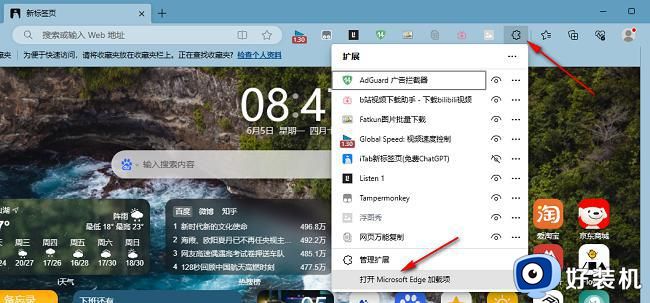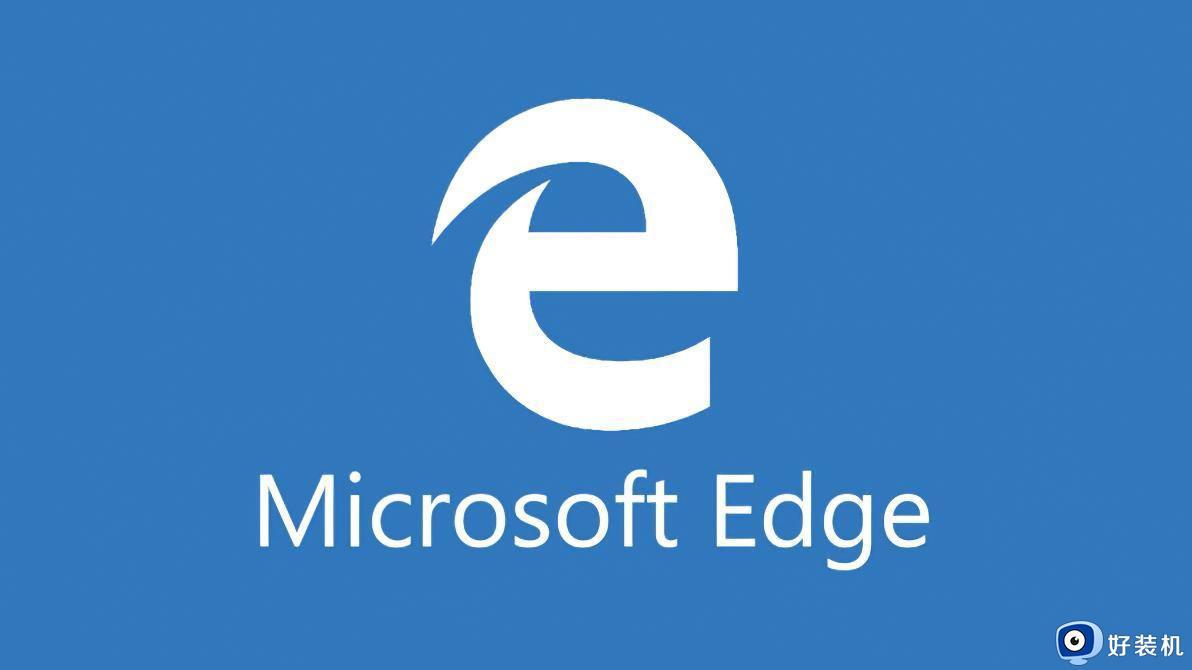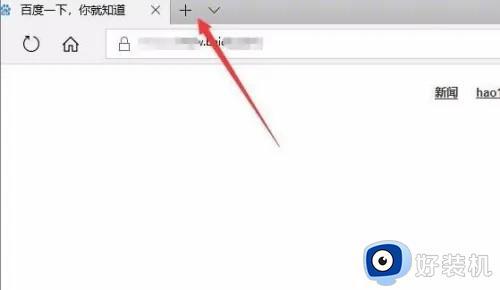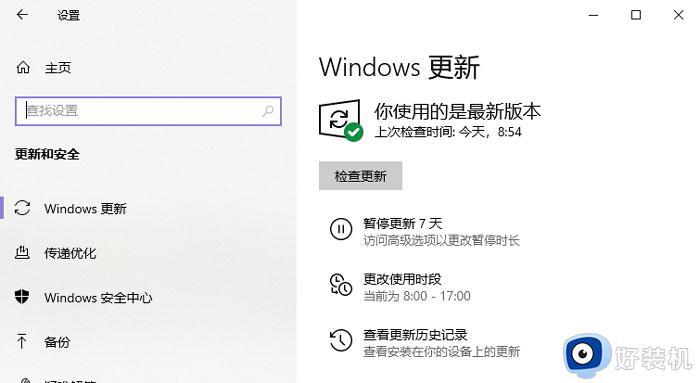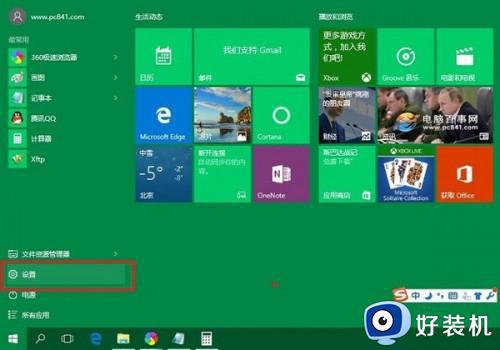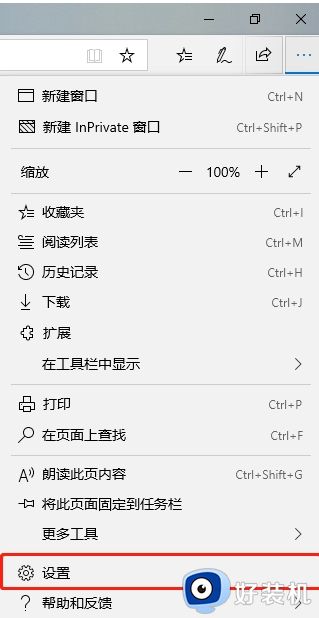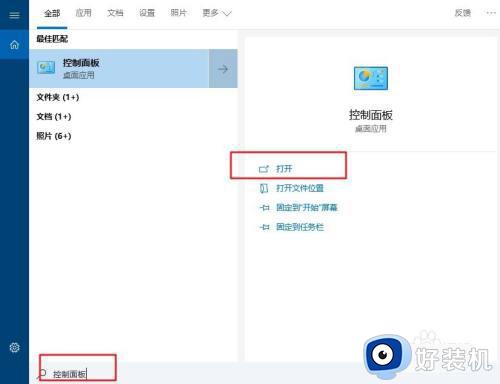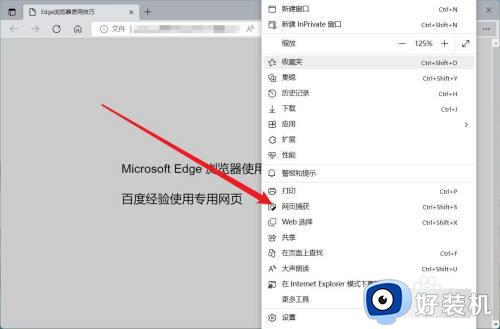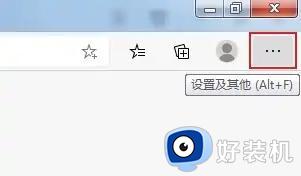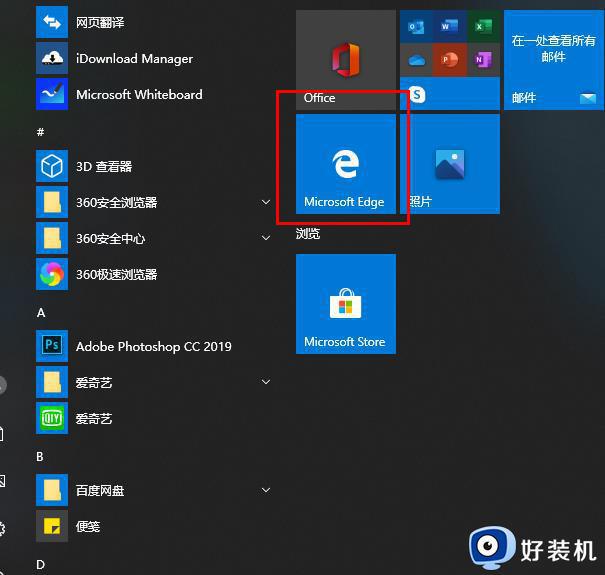新版edge浏览器批注网页的方法详解 新版edge浏览器如何使用批注功能
新版edge浏览器批注网页的方法详解,随着新版Edge浏览器的发布,批注功能成为其亮点之一,通过批注功能,用户可以在网页上直接对pdf文件进行标记、划线、添加注释等操作,使得阅读和理解内容更加方便。使用批注功能非常简单,只需在新版Edge浏览器中打开所需pdf页面,点击工具栏上的批注图标,然后选择要使用的标记工具即可。
新版edge浏览器如何使用批注功能操作方法:
1、首先我们需要打开自己需要标注的pdf文档,然后我们需要选择打开方式,再然后就是选择使用最新的edge浏览器进行打开,如下图所示。
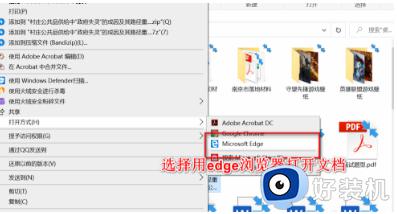
2、使用edge浏览器打开之后,我们需要点击右上角的【添加备注】功能,即可打开浏览器自带的标注功能,如下图所示。
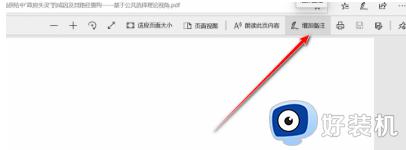
3、在edge的备注功能选项中会有一栏【工具箱】,分别是圆珠笔、荧光笔、橡皮擦等等功能图标,如下图所示。
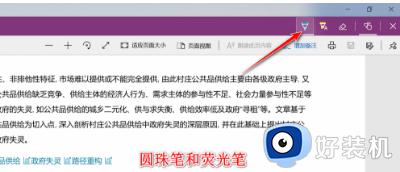
4、然后我们需要点击我们想要的笔之后,会出现我们选择笔的颜色和粗细的不同的多种选择,如下图所示。

5、选择好我们想要的颜色和粗细以后,我们可以直接在pdf的界面中进行批注和操作,就像是在纸上简单的使用笔进行写字一样,批注添加好之后点击保存即可完成批注的操作,如下图所示。
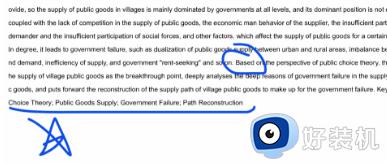
以上就是如何在新版的Edge浏览器中批注网页的详细步骤,如果您需要在pdf文档里面添加批注,就可以使用本文中的步骤来操作,希望这篇文章对您有所帮助。